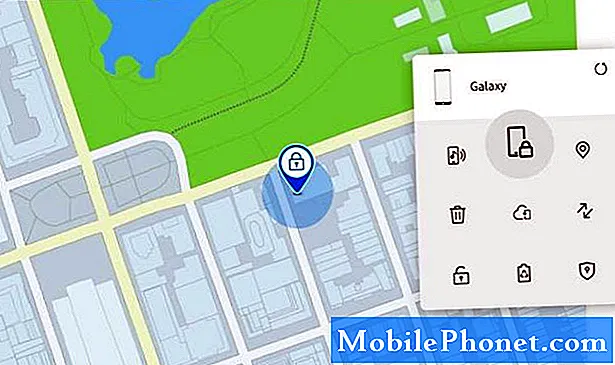
NộI Dung
Bài đăng này sẽ cho bạn biết phải làm gì nếu điện thoại của bạn dường như không thể kết nối với GPS. Vậy, GPS là gì?
GPS là viết tắt của Hệ thống Định vị Toàn cầu. Ban đầu nó được phát triển bởi Quân đội Hoa Kỳ nhưng sau đó được phát hành cho công chúng vào những năm 80. Mọi điện thoại thông minh ngày nay đều phụ thuộc vào GPS để theo dõi vị trí.
Nếu GPS không hoạt động trên điện thoại, nó có thể không thể cung cấp cho bạn chỉ đường lái xe hoặc cho một ứng dụng giao hàng biết địa chỉ nhà chính xác của bạn. Nếu không có GPS, nhiều ứng dụng cần vị trí của bạn để cung cấp dịch vụ của họ có thể ngừng hoạt động.
Khắc phục sự cố GPS của điện thoại của bạn
Các vấn đề về GPS thường dễ sửa chữa. Chúng thường là do các lỗi nhỏ trong phần mềm hoặc một số ứng dụng. Trong một số trường hợp, sự cố GPS có thể phát sinh do thiếu hoặc không có tín hiệu GPS ở một vị trí nhất định.
Thực hiện theo các giải pháp của chúng tôi bên dưới để khắc phục bất kỳ sự cố GPS nào bạn đang gặp phải.
Cố gắng cải thiện tín hiệu GPS của thiết bị của bạn
GPS là công nghệ hoạt động tốt nhất khi có sự can thiệp của con người. Nó hoạt động tốt nhất khi tín hiệu rõ ràng. GPS phụ thuộc vào các vệ tinh quay quanh Trái đất vì vậy vị trí tối ưu để có được tín hiệu GPS tốt là một khu vực rộng mở.
Các tòa nhà cao và cây cối có thể chặn tầm nhìn của điện thoại của bạn với các vệ tinh mà nó cần nói chuyện, vì vậy hãy cố gắng tránh xa chúng.
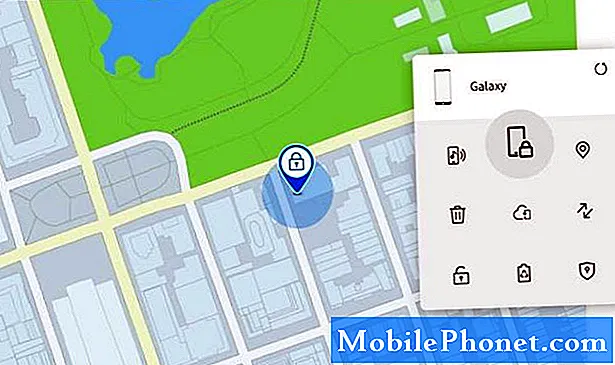
Loại thời tiết bạn đang ở cũng có thể ảnh hưởng đến hiệu suất GPS. Quá nhiều mây dày có thể chặn tín hiệu GPS. Một cơn bão có thể làm điều tương tự.
Mặc dù một số ứng dụng hoặc tính năng điện thoại yêu cầu Vị trí hoặc GPS có thể tiếp tục hoạt động bên trong, nhưng đừng ngạc nhiên nếu thỉnh thoảng chúng không hoạt động như mong đợi. Như đã đề cập, GPS hoạt động tốt nhất khi bạn ở bên ngoài, với bầu trời trong xanh.
Chỉnh sửa cài đặt Vị trí
Nếu điện thoại của bạn vẫn không thể kết nối với GPS, bước tiếp theo bạn có thể làm là kiểm tra kỹ cài đặt Vị trí. Để có được kết quả tốt nhất, bạn sẽ phải hy sinh mức tiêu thụ pin nhiều hơn một chút
Đây là những gì bạn cần làm:
1. mở Cài đặt ứng dụng.
2. Nhấn Vị trí.
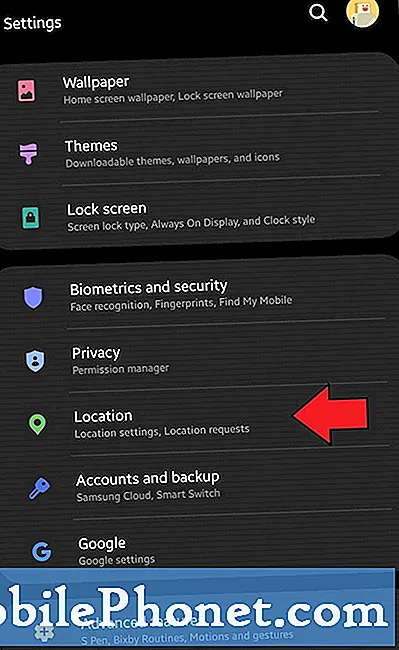
3. Bật Vị trí bằng cách di chuyển công tắc của nó sang bên phải.
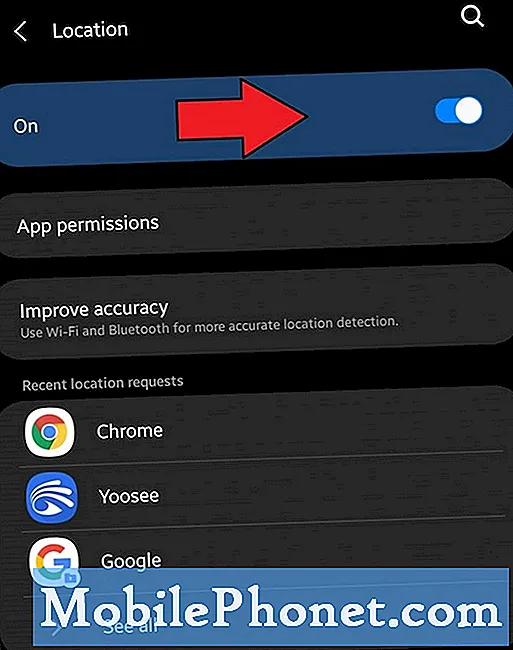
4. Nhấn Cải thiện độ chính xác.
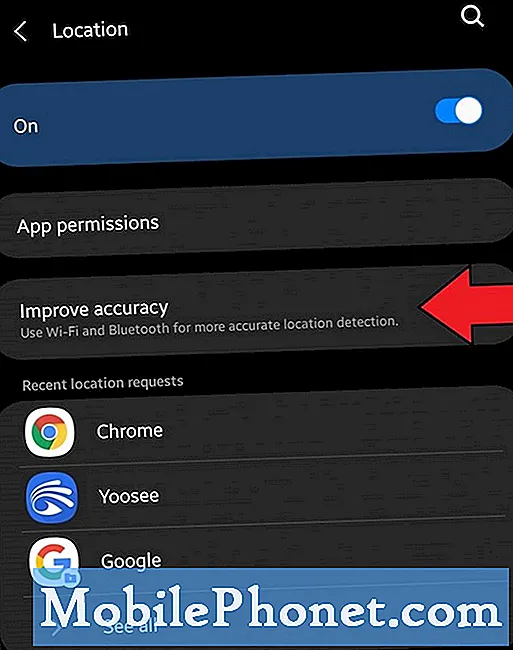
5. Đảm bảo bật Quét Wi-Fi và Quét Bluetooth. Hai điều này sẽ giúp thiết bị của bạn dễ dàng tìm thấy vị trí chính xác của bạn.
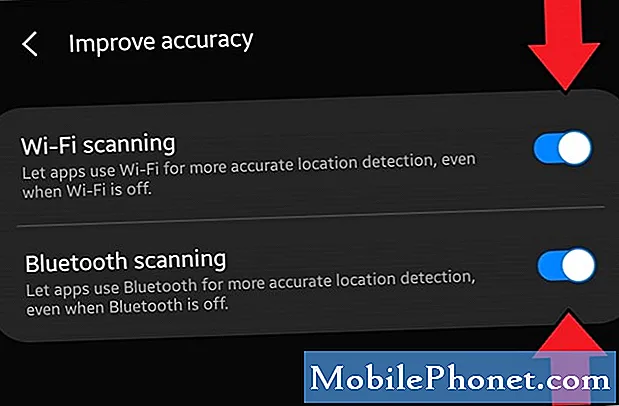
Làm mới hệ thống bằng khởi động lại
Thiết bị của bạn có thể được hưởng lợi từ việc khởi động lại cho dù nó có sự cố hay không. Các lỗi đôi khi có thể phát triển nếu một thiết bị điện tử không hoạt động trong một thời gian dài.
Nếu bạn đã không khởi động lại điện thoại của mình trong nhiều ngày, hãy đảm bảo thực hiện các bước sau:
- Nhấn và giữ Quyền lực Chìa khóa.
- Chờ 30 giây sau khi thiết bị của bạn tắt nguồn hoàn toàn, sau đó nhấn và giữ phím Nguồn cho đến khi logo Samsung xuất hiện.
Khi Note10 của bạn đã khởi động lại, hãy kiểm tra xem liệu bạn có còn không thể kết nối với GPS vào lúc này hay không.
Đặt lại Cài đặt mạng
Các vấn đề về GPS không hoàn toàn liên quan đến tín hiệu. Trong một số trường hợp khác, cài đặt mạng được định cấu hình sai là thủ phạm.
Để đảm bảo rằng bạn có thiết bị Samsung Galaxy của mình có cài đặt mạng chính xác:
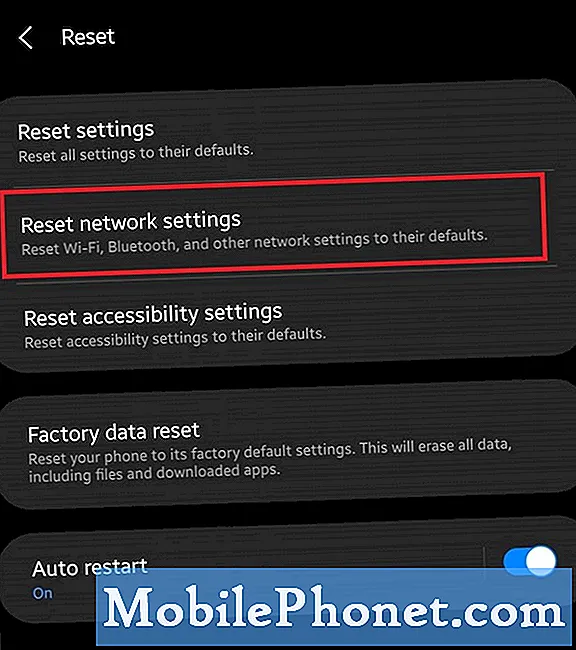
- Mở Cài đặt ứng dụng.
- Nhấn vào Quản lý chung.
- Nhấn vào Cài lại.
- Nhấn vào Đặt lại Cài đặt mạng.
- Nhấn vào Đặt lại cài đặt xác nhận.
Hiệu chỉnh lại GPS bằng ứng dụng la bàn
Nếu không có giải pháp nào hoạt động cho đến nay và bạn nghi ngờ rằng GPS có thể đã bị trục trặc, bạn có thể buộc nó phải hiệu chuẩn lại. Để làm như vậy, bạn sẽ phải cài đặt ứng dụng của bên thứ ba. Một số điện thoại như kiểu Samsung Galaxy S10 và Note10 được tích hợp sẵn ứng dụng la bàn để bạn có thể sử dụng nó để hiệu chỉnh.
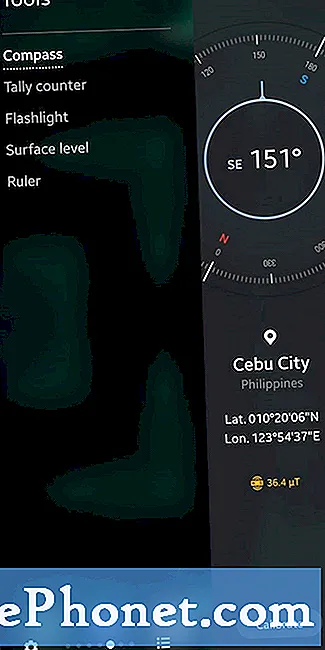
Nếu bạn muốn tải ứng dụng của bên thứ ba từ Cửa hàng Play, hãy dùng thử La bàn.
Bài đọc đề xuất:
- Cách khắc phục Không thể thêm sự kiện lịch trên Galaxy Note10
- Cách tạo bản sao lưu dữ liệu của bạn bằng tài khoản Samsung
- Cách sử dụng Smart Switch cho PC để sao lưu điện thoại Samsung Galaxy
- Cách tạo bản sao lưu dữ liệu của bạn bằng Smart Switch
Nhận trợ giúp từ chúng tôi
Có vấn đề với điện thoại của bạn? Vui lòng liên hệ với chúng tôi bằng cách sử dụng biểu mẫu này. Chúng tôi sẽ cố gắng giúp đỡ. Chúng tôi cũng tạo video cho những người muốn làm theo hướng dẫn trực quan. Truy cập trang Youtube của chúng tôi để khắc phục sự cố.


